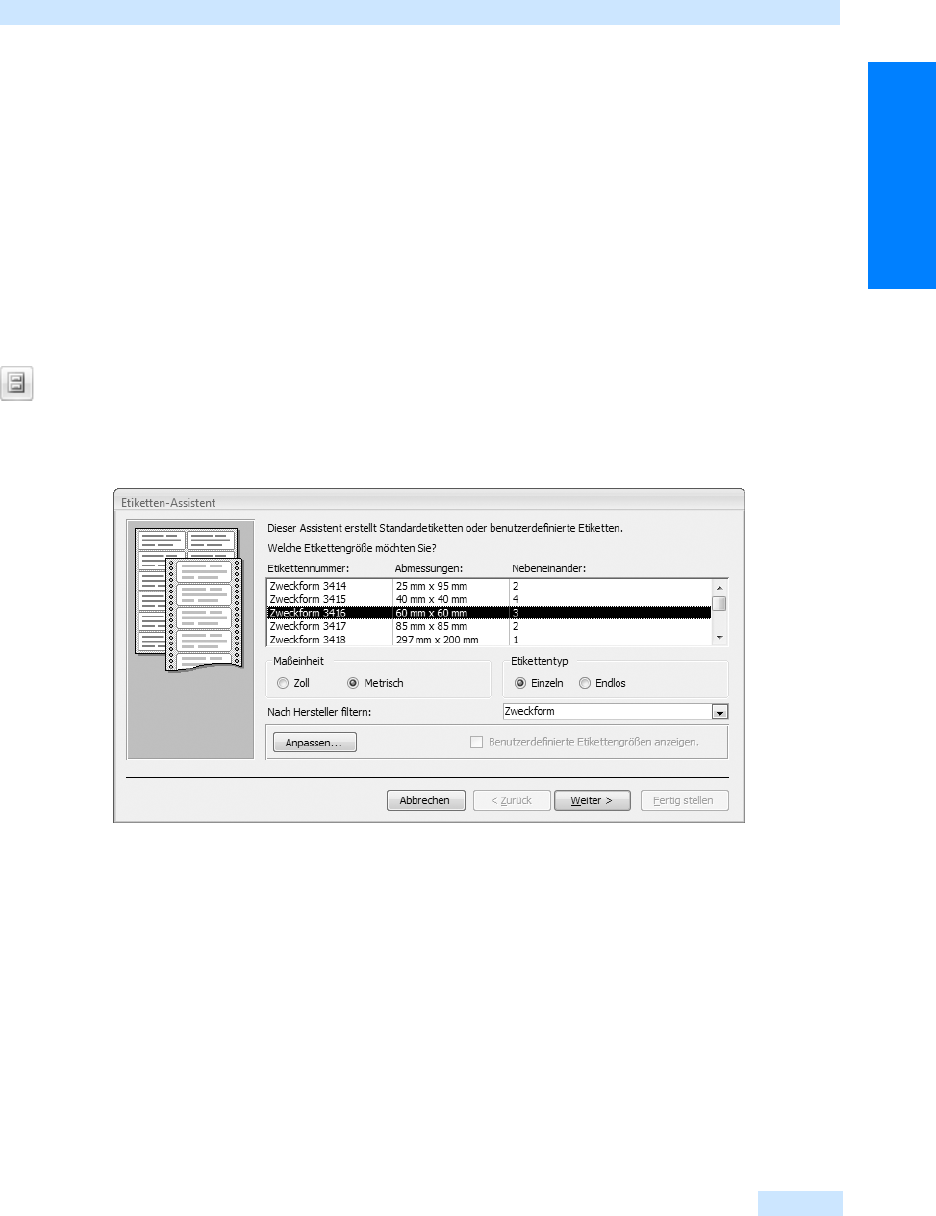
Der Etiketten-Assistent
141
Der Schnelleinstieg
Der Etiketten-Assistent
Benötigen Sie Etiketten, beispielsweise als Aufkleber für Briefe oder Päckchen oder als Namensschilder,
so steht Ihnen der Etiketten-Assistent zur Seite. Der Vorteil der Verwendung des Etiketten-Assistenten
liegt u.a. darin, dass es viele vordefinierte Etiketten gibt, unter denen Sie wählen können. Sie finden
beispielsweise die Formate der meisten Zweckform-Etiketten, die Sie für Ihren Drucker kaufen kön-
nen. Für Laser- und Tintenstrahldrucker werden Etiketten auf einzelnen Bögen verwendet, während
für Matrixdrucker Etiketten auf Endlospapier mit Traktorführung erhältlich sind.
Sollten Sie ein Format benötigen, das Sie nicht in der Liste der vorbereiteten Etiketten finden, so
haben Sie auch die Möglichkeit, auf relativ einfache Weise eigene Etiketten anzulegen.
1. Möchten Sie den Etiketten-Assistenten verwenden, beginnen Sie wieder damit, die gewünschte
Tabelle oder Abfrage im Navigationsbereich zu markieren.
2. Wählen Sie auf der Registerkarte Erstellen in der Gruppe Berichte die Schaltfläche Etiketten aus.
3. Im Etiketten-Assistent werden Sie als Erstes dazu aufgefordert, die Größe der Etiketten festzule-
gen, die Sie erstellen möchten.
Abbildg. 5.15
Etikettengröße festlegen
Sie finden hier eine große Anzahl an Standardetiketten, gegliedert nach der Etikettennummer, den
Abmessungen und der Anzahl Etiketten pro Bogen. Dabei können Sie die Maßeinheit (Zoll oder
Metrisch) und den Typ (Einzeln oder Endlos) auswählen. Mithilfe des Kombinationsfeldes hinter
Nach Hersteller filtern können Sie sich nur die Etiketten des gewünschten Herstellers anzeigen lassen
und so schneller das benötigte Etikettenformat finden.
Stellen Sie im nächsten Schritt die von Ihnen gewünschte Schriftart (Schriftname, -größe und
-breite) und Textfarbe ein.
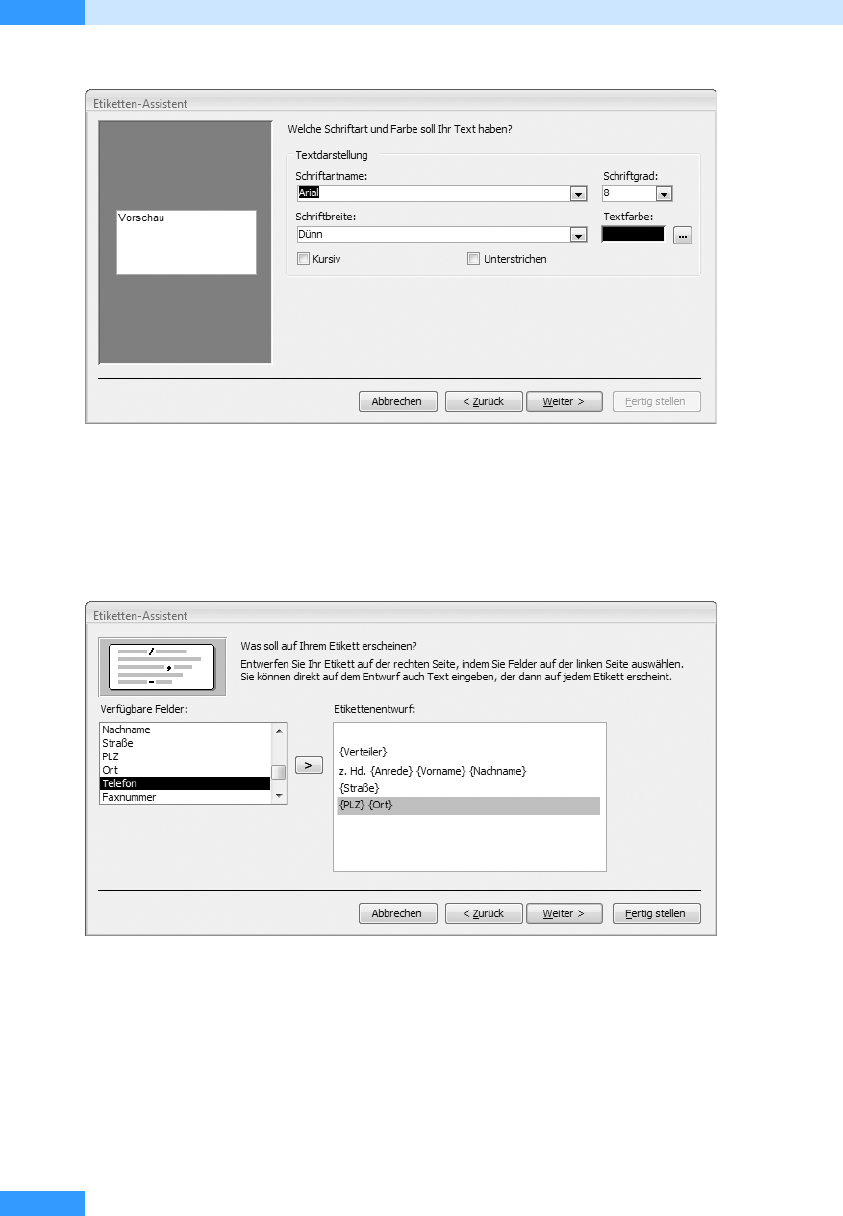
Kapitel 5
Berichte – echt einfach
142
Abbildg. 5.16
Stellen Sie hier die Schriftart, -größe und -farbe ein!
Das Layout des Etiketts bestimmen Sie im folgenden Fenster. Dazu kopieren Sie die gewünschten
Felder nach dem Markieren mithilfe der nebenstehend gezeigten Schaltfläche in das Etikettenent-
wurfs-Fenster. Vergessen Sie nicht die Leerzeichen zwischen den Feldern Anrede, Vor n am e und
Nachname bzw. PLZ und Ort.
Abbildg. 5.17
Etikettenentwurf für Adressaufkleber
Im vorletzten Dialogfeld des Etiketten-Assistenten ist es möglich, Ihre Etiketten zu sortieren. Wir
haben uns in diesem Beispiel wieder für die Sortierung nach dem Ort und dem Verteiler entschieden.
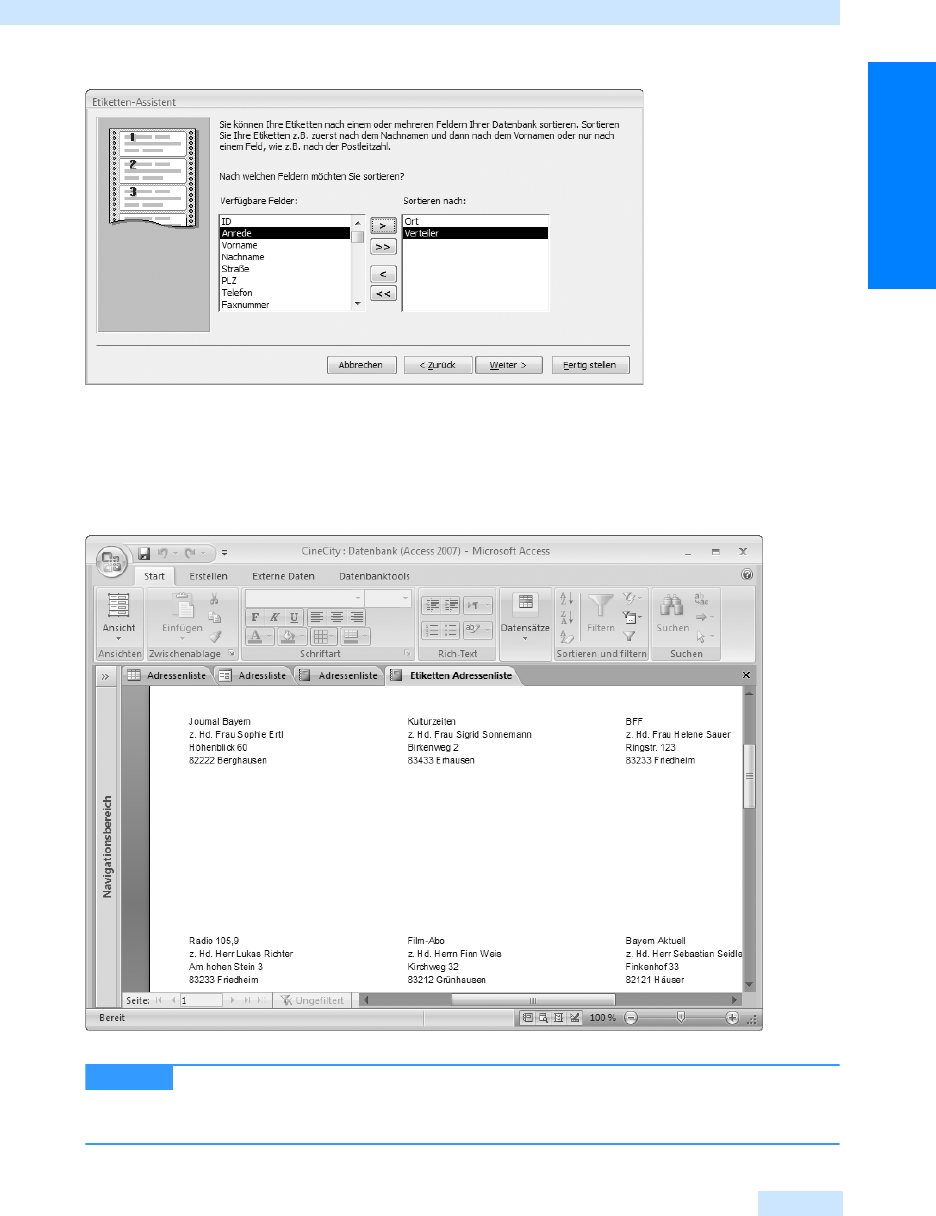
Der Etiketten-Assistent
143
Der Schnelleinstieg
Abbildg. 5.18
Legen Sie jetzt die Sortierung der Etiketten fest
Zum Schluss schlägt der Etiketten-Assistent einen Namen für den Bericht vor, den Sie mittels der
Schaltfläche Fertig stellen übernehmen können.
Die fertigen Etiketten sehen Sie in der Seitenansicht Ihres Berichts.
Abbildg. 5.19
Die fertigen Etiketten
Lassen Sie sich nicht davon irritieren, dass in der Layout- oder der Berichtsansicht
die Etiketten nur untereinander dargestellt werden und die weiteren Spalten nicht angezeigt
werden. Wie die Etiketten ausgedruckt werden, können Sie in der Seitenansicht kontrollieren.
HINWEIS
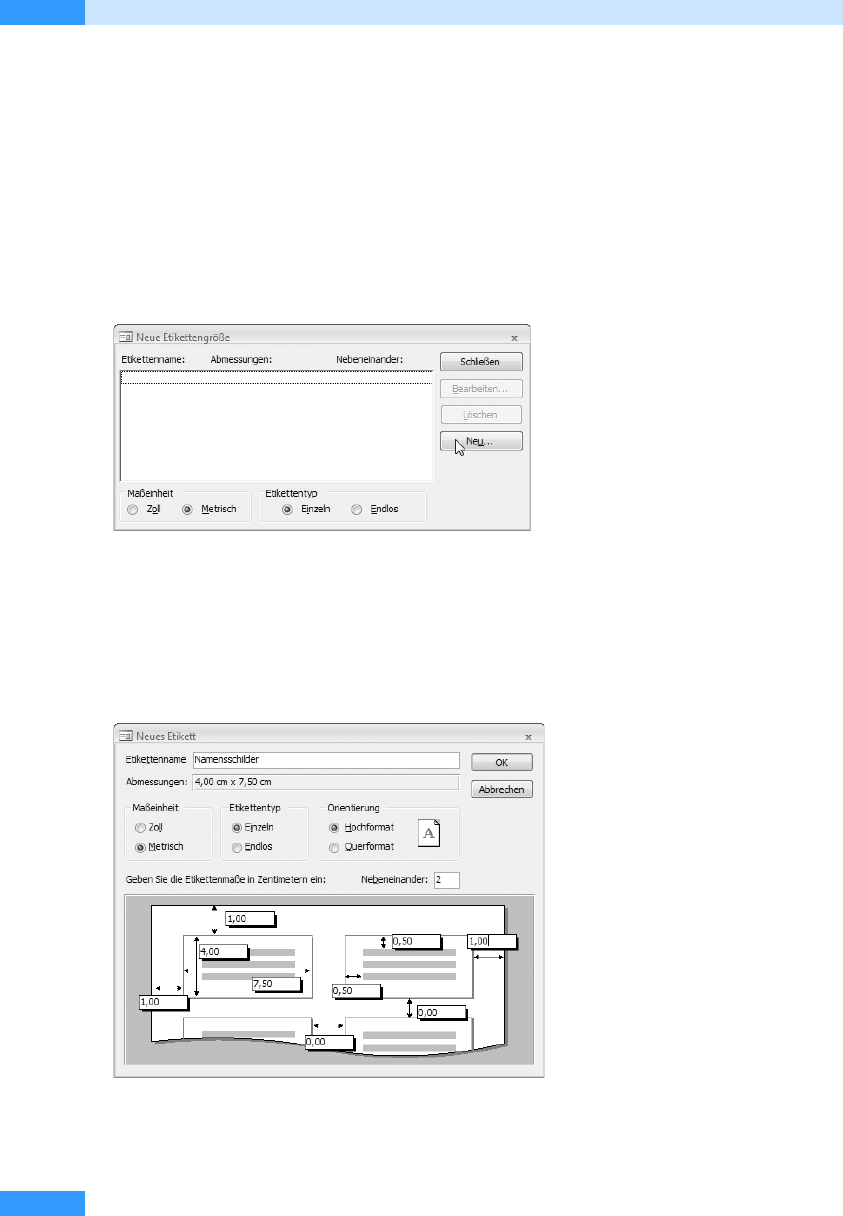
Kapitel 5
Berichte – echt einfach
144
Eigene Etikettenvorlagen definieren
Es gibt zwar mittlerweile eine große Zahl verschiedener Etikettenvorlagen zur Auswahl. CineCity
plant jedoch eine Veranstaltung, für die jeder Teilnehmer ein Namensschild erhalten soll. Die für die
Namensschilder benötigte Größe von 4 cm x 7,5 cm findet sich nicht in der Auswahl. Das heißt also:
Es muss eine eigene Etikettenvorlage definiert werden.
1. Starten Sie den Etiketten-Assistenten.
Gleich im ersten Dialogfeld gibt Ihnen die Schaltfläche Anpassen (siehe Abbildg. 5.15) die Mög-
lichkeit, im Dialogfeld Neue Etikettengröße Ihre Etiketten selbst zu definieren.
Abbildg. 5.20
Neue Etiketten lassen sich mit Neu definieren
2.
Klicken Sie auf die Schaltfläche Neu.
Bei der Anzeige der Etiketten in diesem Dialogfeld wird unterschieden, ob ein Etikett in Zoll
oder Zentimeter, ob es für Einzelblatt- oder Endlospapier definiert ist und ob es im Hoch- oder
Querformat vorliegt. Entsprechend können Sie mit den Optionsfeldern in den Gruppen Maß-
einheit, Etikettentyp und Format die Anzeige festlegen.
Abbildg. 5.21
Die Maße für die neuen Etiketten
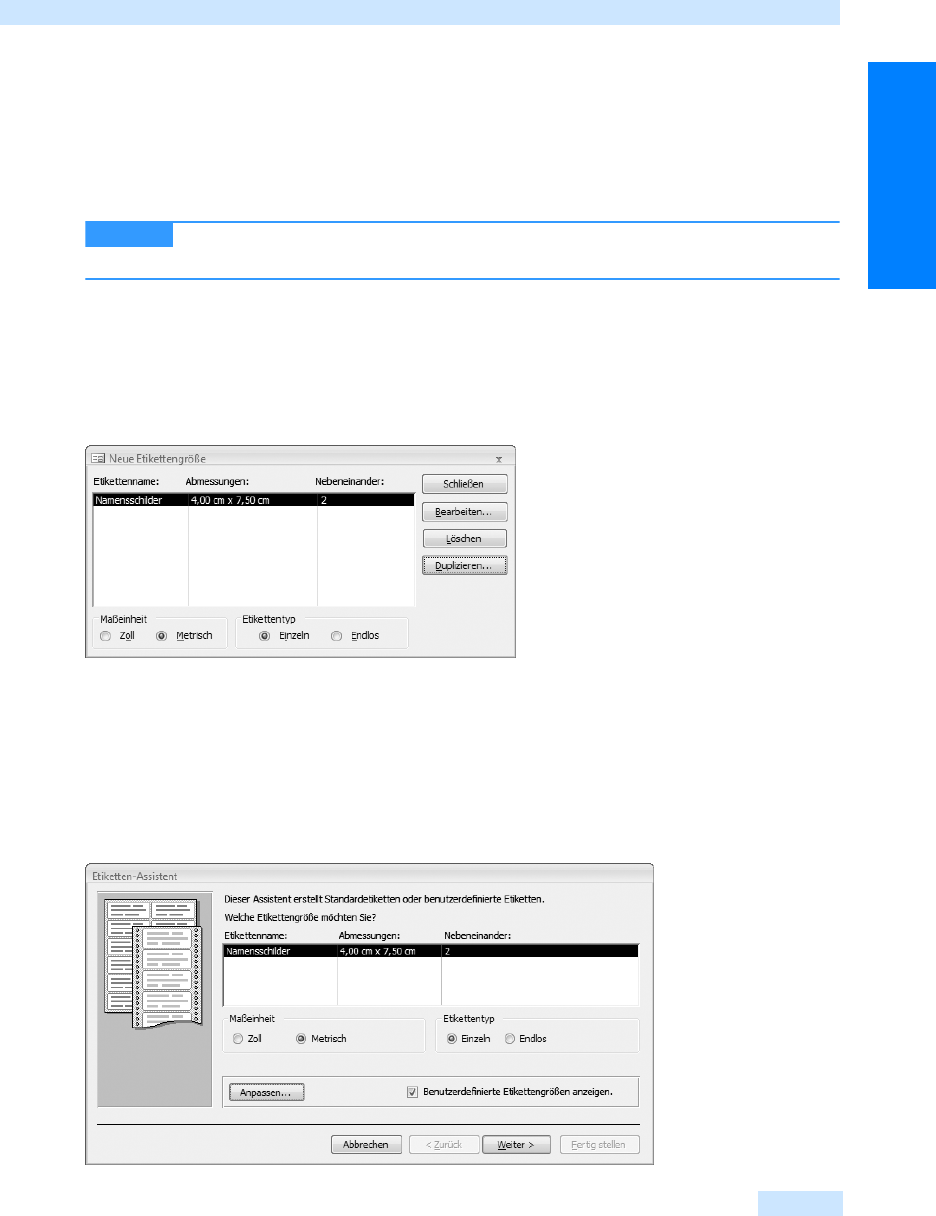
Der Etiketten-Assistent
145
Der Schnelleinstieg
3. Beginnen Sie damit, Ihre selbst definierte Etikettenvorlage im Feld Etikettenname mit »Namens-
schilder« zu benennen.
Da die Namensschilder 7 cm breit werden sollen und wir für den Laserdrucker noch einen nicht
bedruckbaren Rand berücksichtigen müssen, können nur zwei Etiketten nebeneinander auf eine
DIN-A4-Seite gedruckt werden.
4. Tragen Sie entsprechend in das Feld hinter Nebeneinander eine »2« ein.
Beachten Sie bitte die unterschiedlichen Maßeinheiten der Ränder (in Millimeter)
und der Druckgröße (in Zentimeter).
5. Geben Sie die Höhe und Breite der Namensschilder in das erste Etikett ein, eventuell auch die
benötigten Ränder.
Das selbst definierte Etikett für die Namensschilder wird jetzt im Dialogfeld Neue Etikettengröße ange-
zeigt und kann dort bearbeitet, gelöscht und auch als Basis für weitere Etiketten kopiert werden.
Abbildg. 5.22
Die selbst definierte Etikettenvorlage
Die neue Etikettenvorlage verwenden
In diesem Abschnitt möchten wir Ihnen zeigen, wie Sie mithilfe der neuen Etikettenvorlage die
Namensschilder erstellen können. Für die geplante Veranstaltung soll auf die Namensschilder
jeweils der Name und der Verteiler gedruckt werden. Entsprechend soll auch diesem Bericht die
Ta be l le Adressenliste zugrunde liegen.
Abbildg. 5.23
Etikettengröße auswählen
HINWEIS
Get Microsoft Office Access 2007 - Das Handbuch now with the O’Reilly learning platform.
O’Reilly members experience books, live events, courses curated by job role, and more from O’Reilly and nearly 200 top publishers.

